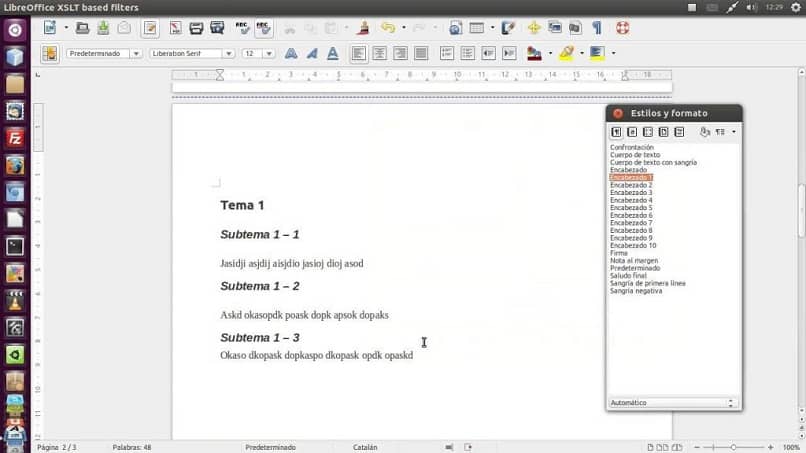إلى أي مدى نقدر أن يحتوي المستند الذي يحتوي على كمية كبيرة من المعلومات على جدول محتويات لتحديد موقعنا على موضوعات محددة. لذلك، عندما نقوم بإعداد مستند في LibreOffice Writer لدينا عدة خيارات مثل ترقيم العناوين تلقائيًا، وكذلك استخدام جدول المحتويات لتنظيم المعلومات. سنشرح في هذه التدوينة كيفية عمل فهرس أو جدول محتويات في LibreOffice.
يمكن أن يمنحنا هذا نظرة عامة على ما تحتويه الوثيقة، بالإضافة إلى إظهار الصفحة التي يوجد بها كل مرجع. نحن نستخدم هذه الأنواع من الجداول عندما ندرس أو نعمل أو نبحث ونعلم مدى فائدتها. وليس هذا فحسب، بل إن الأشخاص الذين يريدون إلقاء نظرة عليهم سيقدرون ذلك إذا وضعناها عليهم. إذا كنت تريد معرفة كيفية إنشاء فهرس أو جدول محتويات في LibreOffice Writer، فقد وصلت إلى المكان الصحيح. استرخ واستمتع بهذا المنشور الذي أعددناه لك.
كيف ننظم جدول المحتويات في LibreOffice Writer؟
تتمتع مستنداتنا بالفعل بأفضل رفيق لإضافة جدول محتوياتها، حيث يوفر لنا Writer أداة رائعة للقيام بذلك. ستجد هناك وظائف مماثلة عند ترقيم الأسطر أو الفقرات في Word .
عندما نريد إنشاء هذا الفهرس، فمن الضروري إنشاء المستند باستخدام أنماط فقرات العناوين المحددة مسبقًا. ومن خلال تنظيمها بشكل صحيح، يمكننا إنشاء جدول المحتويات الخاص بنا ببضع نقرات فقط.
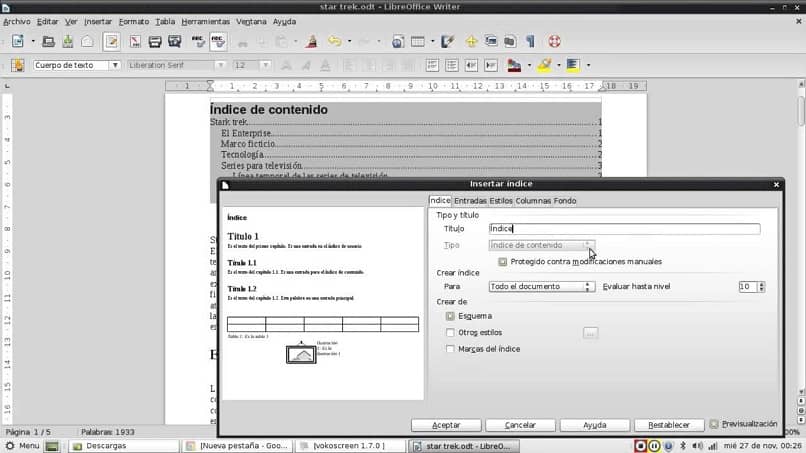
سنفكر في وضع هيكل هرمي في الوثيقة: الفصل، القسم، الموضوع. قم أيضًا بتعيين عناوين هذه العناصر لنمط الفقرة، مثل “العنوان 1″ و”العنوان 2” وما إلى ذلك.
ما يجب القيام به لإدراج جدول المحتويات؟
يمكن إضافة الفهارس وجداول المحتويات في أي مكان في مستند LibreOffice Writer . عادةً ما نقوم بوضعها في البداية أو النهاية، ولكن من الممكن أن تظهر أيضًا في أماكن أخرى في المستند.
يقع في الصفحة التي نريد إدراج جدول المحتويات فيها، وننظر في قائمة الإدراج – الملخص والفهرس – الملخص أو الفهرس أو المراجع . إذا كان لديك إصدار أقدم من Writer، فستجده في قائمة الإدراج باسم “الفهارس والجداول” – “الفهارس”.
على الشاشة التي تظهر، سيكون لدينا على اليسار معاينة لنوع الفهرس الذي تم اختياره، بالإضافة إلى التغييرات التي نطبقها. إذا رأينا أنه لا يظهر، يجب علينا تفعيله في المربع الموجود بجانب زر “المساعدة”.
لإلقاء نظرة على جميع الخيارات التي يمكننا تطبيقها على الفهارس وجداول المحتويات، على يمين الشاشة تظهر لنا علامات التبويب التي سنجدها فيها.
في القائمة المنسدلة “النوع” في علامة التبويب “الفهرس”، تتم الإشارة إلى الخيارات التي يمكننا تغييرها اعتمادًا على نوع الفهرس الذي نحاول إنشاءه. “الملخص” الذي سنجده في الإصدارات الأخرى مثل “فهرس المحتويات” أو “جدول المحتويات” هو البديل الأكثر استخدامًا.
ولكن سيكون لدينا أيضًا خيارات إنشاء فهارس أبجدية وأشكال وجداول، من بين خيارات أخرى. يمكننا استكمال الخيارات المختلفة اعتمادًا على نوع الفهرس المحدد.
لإدراج جدول المحتويات على الورقة، ما عليك سوى الضغط على “قبول” وسيظهر على الفور في مستند LibreOffice Writer.
يمكننا أيضًا تخصيص تصميمه باستخدام هذا الجدول . سنلاحظ أيضًا أن الجدول يظهر بخلفية مظللة، وذلك للتذكير بأنها منطقة خاصة. ولكن لدينا خيار حذفه أو تغيير لونه بالانتقال إلى قائمة “الأدوات”.

كيف نقوم بتحديث الفهارس؟
في قائمة السياق سيكون لدينا خيار “تحديث الفهرس”. وبالضغط عليه سيتم تحديث كافة التعديلات التي تم إجراؤها على الوثيقة والتي تؤثر على الفهرس وسيتم الاطلاع عليها على الفور.
يمكننا أيضًا الانتقال إلى قائمة “الأدوات” – “التحديث” – “الفهرس الحالي” لإجراء التحديث. يمكن لجميع جداول المحتويات الموجودة في المستند تنفيذ هذا الإجراء باستخدام أمر واحد فقط.
يمكن أن يكون وجود فهرس أو جدول محتويات في LibreOffice Writer مهمة بسيطة إلى حد ما. ننصحك باتباع الخطوات التي أوضحناها لك في هذه التدوينة، فهي ستكون ذات فائدة كبيرة عند كتابة مستنداتك. ونحن بدورنا ندعوك لاستكشاف البرامج التعليمية الأخرى، حيث ستجد المزيد من المعلومات لإدراج جداول المحتويات في تطبيقات أخرى مثل Publisher. نود أن نقرأ تعليقك على هذه المعلومات التي سعدنا بالعثور عليها لك.